
Outras configurações de rede
Configure os seguintes itens de acordo com o seu ambiente de rede.
Configurando o modo PASV no FTP
O PASV é um modo de comunicação de FTP usado para transferência de arquivos. Para conectar um servidor FTP através de um firewall, é preciso usar o modo PASV. Verifique primeiro se o modo PASV está definido no servidor FTP.
 |
|
Se o modo PASV está sendo ou não usado para o FTP depende de seu ambiente de rede e das configurações do servidor FTP para o qual os dados são enviados. Para obter mais informações, entre em contato com o Administrador da rede.
|
<Menu (Menu)>  <Preferências (Preferences)>
<Preferências (Preferences)>  <Rede (Network)>
<Rede (Network)>  <Configurações de TCP/IP (TCP/IP Settings)>
<Configurações de TCP/IP (TCP/IP Settings)>  <Usar Modo PASV FTP (Use FTP PASV Mode)>
<Usar Modo PASV FTP (Use FTP PASV Mode)>  <Ativado (On)>
<Ativado (On)>  Reinicie a máquina
Reinicie a máquina
 <Preferências (Preferences)>
<Preferências (Preferences)>  <Rede (Network)>
<Rede (Network)>  <Configurações de TCP/IP (TCP/IP Settings)>
<Configurações de TCP/IP (TCP/IP Settings)>  <Usar Modo PASV FTP (Use FTP PASV Mode)>
<Usar Modo PASV FTP (Use FTP PASV Mode)>  <Ativado (On)>
<Ativado (On)>  Reinicie a máquina
Reinicie a máquinaConfigurando o SNTP
O Simple Network Time Protocol (SNTP) permite que você ajuste o relógio do sistema usando o servidor de horário na rede. Se o SNTP for utilizado, o servidor de hora é verificado em intervalos especificados; portanto, o horário correto pode ser sempre mantida. O horário é ajustado com base no tempo universal coordenado (UTC), então especifique o fuso horário antes de configurar o SNTP (Definindo a data/hora). As definições de SNTP podem ser especificadas através da Interface Remota.
 |
|
O SNTP da máquina suporta ambos os servidores, NTP (versão 3) e SNTP (versões 3 e 4).
Para mais informações sobre as operações básicas a serem executadas ao configurar a máquina a partir da Interface Remota, consulte Configurando as opções de menu a partir da Interface Remota.
|
1
Inicie a Interface Remota e faça o logon no Modo do Gerente do Sistema. Iniciando a Interface Remota
2
Clique em [Configurações/Registro (Settings/Registration)] na página do Portal. Tela da Interface Remota
3
Selecione [Configurações de Rede (Network Settings)]  [Configurações de SNTP (SNTP Settings)].
[Configurações de SNTP (SNTP Settings)].
 [Configurações de SNTP (SNTP Settings)].
[Configurações de SNTP (SNTP Settings)].4
Clique em [Editar (Edit)].
5
Marque a caixa de seleção [Usar SNTP (Use SNTP)] e especifique as definições necessárias.
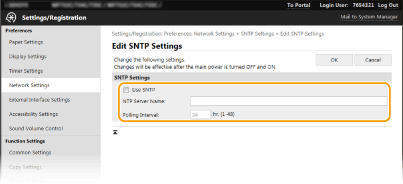
[Usar SNTP (Use SNTP)]
Marque a caixa de seleção para usar o SNTP para sincronização. Se você não deseja usar o SNTP, desmarque a caixa de seleção.
Marque a caixa de seleção para usar o SNTP para sincronização. Se você não deseja usar o SNTP, desmarque a caixa de seleção.
[Nome de Servidor NTP (NTP Server Name)]
Digite o endereço IP do servidor NTP ou SNTP. Se o DNS estiver disponível na rede, você pode digitar um nome de host (ou FQDN) composto por caracteres alfanuméricos (exemplo: ntp.example.com).
Digite o endereço IP do servidor NTP ou SNTP. Se o DNS estiver disponível na rede, você pode digitar um nome de host (ou FQDN) composto por caracteres alfanuméricos (exemplo: ntp.example.com).
[Intervalo de Sondagem (Polling Interval)]
Especifique o intervalo entre uma sincronização e a próxima.
Especifique o intervalo entre uma sincronização e a próxima.
6
Clique em [OK (OK)].
7
Reinicie a máquina.
Desligue a máquina, espere pelo menos 10 segundos e ligue-a novamente.
 |
Testando a comunicação com o servidor NTP/SNTPVocê pode visualizar o status de comunicação com o servidor registrado clicando em [Configurações/Registro (Settings/Registration)]
 [Configurações de Rede (Network Settings)] [Configurações de Rede (Network Settings)]  [Verificar Servidor NTP (Check NTP Server)] in [Configurações de SNTP (SNTP Settings)]. Se uma conexão apropriada tiver sido estabelecida, o resultado será exibido conforme mostrado abaixo. Observe que esta operação não ajusta o relógio do sistema. [Verificar Servidor NTP (Check NTP Server)] in [Configurações de SNTP (SNTP Settings)]. Se uma conexão apropriada tiver sido estabelecida, o resultado será exibido conforme mostrado abaixo. Observe que esta operação não ajusta o relógio do sistema.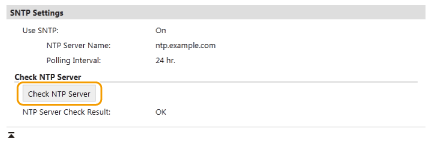 |
Monitoramento da máquina a partir do sistema de gerenciamento de dispositivos
Você pode facilitar a coleta e gerenciamento de várias informações sobre os dispositivos de rede implementando o software de gerenciamento de dispositivos, como imageWARE Enterprise Management Console (iW Management Console)*, na rede. Informações como configurações de dispositivo e logs de erro são recuperados e distribuídos via servidor. Se a máquina estiver conectada a essa rede, imageWARE Enterprise Management Console (iW Management Console) pesquisa a rede para a máquina usando protocolos como Service Location Protocol (SLP) para coletar informações da máquina, tais como informações de status de alimentação. As configurações de SLP podem ser especificadas via Interface Remota. Esta seção também descreve o procedimento para definir as configurações para a comunicação entre a máquina e os plug-ins de imageWARE Enterprise Management Console (iW Management Console).
*Para obter mais informações sobre o imageWARE Enterprise Management Console (iW Management Console), entre em contato com o seu agente local autorizado Canon.
 |
Para usar plug-ins do imageWARE Enterprise Management Console (iW Management Console)Você para ativar as configurações da porta dedicada e as configurações SNMP. Para as configurações SNMP, defina [Permissão de Acesso MIB (MIB Access Permission)] como [Leitura/Gravação (Read/Write)] para SNMPv1 e SNMPv3.
<Usar Porta Dedicada (Use Dedicated Port)> Monitorando e controlando a máquina com SNMP Operações da Interface RemotaPara mais informações sobre as operações básicas a serem executadas ao configurar a máquina a partir da Interface Remota, consulte Configurando as opções de menu a partir da Interface Remota.
|
Configurando comunicações SLP com software de gerenciamento de dispositivo
1
Inicie a Interface Remota e faça o logon no Modo do Gerente do Sistema. Iniciando a Interface Remota
2
Clique em [Configurações/Registro (Settings/Registration)] na página do Portal. Tela da Interface Remota
3
Clique em [Configurações de Rede (Network Settings)].
4
Especifique as definições SLP.
 Especificando a descoberta de dispositivos multicast
Especificando a descoberta de dispositivos multicast
|
1
|
Selecione [Configurações de Detecção de Multicast (Multicast Discovery Settings)]
 [Editar (Edit)]. [Editar (Edit)]. |
|
2
|
Marque a caixa de seleção [Resposta para Detecção (Respond to Discovery)] e especifique as definições necessárias.
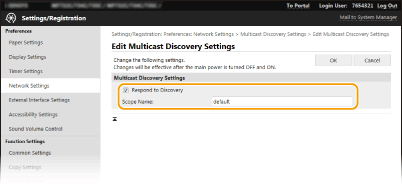 [Resposta para Detecção (Respond to Discovery)]
Marque a caixa de seleção para configurar a máquina para responder aos pacotes de descoberta multicast e para ativar o monitoramento pelo software de gerenciamento de dispositivo.  Para alterar o número da porta para a descoberta multicast, consulte Alterando os números de porta.
[Nome do Escopo (Scope Name)]
Para incluir a máquina em um escopo específico, digite os caracteres alfanuméricos do nome do escopo. |
|
3
|
Clique em [OK (OK)].
|
 Notificando um software de gerenciamento de dispositivo sobre o status de energia da máquina
Notificando um software de gerenciamento de dispositivo sobre o status de energia da máquina
|
1
|
Selecione [Configurações de Notificação de Modo de Espera (Sleep Mode Notification Settings)]
 [Editar (Edit)]. [Editar (Edit)]. |
|
2
|
Marque a caixa de seleção [Notificar (Notify)] e especifique as definições necessárias.
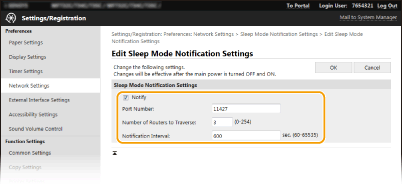 [Notificar (Notify)]
Marque a caixa de seleção para notificar um software de gerenciamento de dispositivo sobre o status de energia da máquina. Quando [Notificar (Notify)] for selecionado, você pode esperar que a máquina evite comunicação desnecessária durante o modo de suspensão e reduza o consumo total de energia. [Número de Porta (Port Number)]
Alterar números de porta para esta função de acordo com o ambiente de rede. [Número de Roteadores a Atravessar (Number of Routers to Traverse)]
Especifique quantos roteadores os pacotes de notificação podem passar. [Intervalo de Notificação (Notification Interval)]
Especifique a frequência com que a máquina notificará o software de gerenciamento de dispositivo com o seu status de energia. |
|
3
|
Clique em [OK (OK)].
|
5
Reinicie a máquina.
Desligue a máquina, espere pelo menos 10 segundos e ligue-a novamente.
Definindo configurações de comunicação entre a máquina e os plug-ins
Você pode especificar as configurações para permitir a comunicação entre a máquina e os plug-ins do imageWARE Enterprise Management Console (iW Management Console). Uso de plug-ins que permite gerir as definições do equipamento a partir de imageWARE Enterprise Management Console (iW Management Console).
<Menu (Menu)>  <Preferências (Preferences)>
<Preferências (Preferences)>  <Rede (Network)>
<Rede (Network)>  <Gerenciamento Config.s Disp. (Device Settings Management)>
<Gerenciamento Config.s Disp. (Device Settings Management)>  <Ativado (On)>
<Ativado (On)> 

 <Preferências (Preferences)>
<Preferências (Preferences)>  <Rede (Network)>
<Rede (Network)>  <Gerenciamento Config.s Disp. (Device Settings Management)>
<Gerenciamento Config.s Disp. (Device Settings Management)>  <Ativado (On)>
<Ativado (On)> 
